Actualizado el 21 de Marzo del 2018 (Publicado el 19 de Diciembre del 2017)
1.476 visualizaciones desde el 19 de Diciembre del 2017
1,6 MB
16 paginas
Creado hace 19a (01/04/2005)
Operación Microsoft Access 97
UUttiilliizzaarr eexxpprreessiioonneess yy ccrriitteerriiooss
TTrraabbaajjaarr ccoonn eexxpprreessiioonneess
Las expresiones son un componente fundamental de numerosas operaciones
en Access. Una expresión es una combinación de símbolos (identificadores,
operadores y valores) que produce un resultado.
���� Expresión: Cualquier combinación de operadores, constantes, valores
literales, funciones y nombres de campos, controles y propiedades que se
evalúa como un solo valor. Se pueden usar expresiones como valores para
muchas propiedades y argumentos de acción, para establecer criterios o
definir campos calculados en consultas y establecer condiciones en macros.
����
Identificador: Elemento de una expresión que hace referencia al valor de un
campo, control o propiedad. Por ejemplo, “Formularios![Pedidos]![IdPedido]”
hace referencia al valor del control “IdPedido” del formulario “Pedidos”. Los
identificadores se pueden mostrar de dos modos: cualificados o no
cualificados. Un identificador cualificado hace referencia al mismo objeto de
datos de la base de datos activa sin tener en cuenta el contexto; mientras
que un identificador no cualificado puede hacer referencia a diferentes
objetos de datos de la base de datos activa dependiendo del contexto.
���� Operador: Un símbolo o palabra, como por ejemplo > y O, que indica una
operación a realizar sobre uno o varios elementos. Access cuenta con varias
clases de operadores, incluyendo operadores aritméticos, de comparación, de
concatenación y lógicos.
Por ejemplo, se puede utilizar la siguiente expresión en un control de un
formulario o de un informe para mostrar la suma de los valores de los controles
“Subtotal” e “Intereses”:
= [Subtotal] + [Intereses]
Las expresiones se utilizan en muchas operaciones de Access, como la
creación de controles calculados, criterios de consultas y filtros, valores
predeterminados, reglas de validación y condiciones de macros.
Algunos ejemplos de operaciones comunes en las que se pueden utilizar
expresiones, son los siguientes:
•
•
Establecer una propiedad que define un control calculado, establecer una
regla de validación o establecer un valor predeterminado de un campo.
Introducir una expresión de criterio, crear un campo calculado o actualizar
Guía del Usuario
Página 169
Centro de Capacitación en Informática
Operación Microsoft Access 97
los registros de una consulta o filtro.
•
•
•
Establecer una condición para realizar una acción o serie de acciones de una
macro, o especificar argumentos para varias acciones.
Especificar argumentos para funciones,
procedimientos de Visual Basic para aplicaciones.
instrucciones y métodos de
Editar una consulta SQL en la vista SQL de la ventana Consulta o utilizar una
instrucción SQL como valor de una propiedad o como argumento.
CCCCCCCCrrrrrrrreeeeeeeeaaaaaaaarrrrrrrr uuuuuuuunnnnnnnnaaaaaaaa eeeeeeeexxxxxxxxpppppppprrrrrrrreeeeeeeessssssssiiiiiiiióóóóóóóónnnnnnnn
Al crear una expresión se combinaran identificadores, valores y operadores
para formar una unidad que produce un resultado.
Las expresiones pueden ser tan simples como las aritméticas (por ejemplo,
“1+1”), que producen un resultado numérico (“2”) o pueden realizar operaciones más
complejas con los datos.
Se puede crear una expresión con el asistente Generador de expresiones, o
también se la puede crear directamente combinando los elementos de la expresión
de forma que produzcan el resultado deseado.
Dependiendo del resultado buscado, se pueden combinar los identificadores,
operadores y valores de diversas formas. Pueden usarse expresiones para
combinar cadenas de texto, sumar o multiplicar valores numéricos, llamar a
funciones, hacer referencia a objetos y sus valores y realizar muchas otras
operaciones.
CCrreeaarr uunnaa eexxpprreessiióónn ccoonn eell AAssiisstteennttee GGeenneerraaddoorr ddee eexxpprreessiioonneess
Botones de operadores
Muestra la expresión a medida que el
usuario la genera
Muestra una jerarquía de carpetas que contienen las
categorías principales de los elementos de expresión
Página 170
Guía del Usuario
Centro de Capacitación en Informática
Operación Microsoft Access 97
El Generador de expresiones es una herramienta de Access que se puede
utilizar para crear una expresión.
Se puede iniciar el Generador de expresiones desde la mayoría de los
lugares en los que es posible escribir expresiones, como por ejemplo una hoja de
Propiedades o la celda Criterio de una cuadrícula de diseño de una consulta.
Para iniciar el Generador de expresiones en una celda Campo o Criterios de
la vista Diseño de la consulta o del filtro u orden avanzado, se debe realizar el
siguiente procedimiento:
1. Hacer clic con el botón secundario del ratón en el lugar donde se desee
insertar la expresión.
2. En el menú contextual que se despliega, hacer clic en la opción Generar.
Para iniciar el Generador de expresiones en una hoja de Propiedades, se
debe realizar el siguiente procedimiento:
1. Hacer clic en el cuadro de la propiedad o del argumento que vaya a contener
la expresión.
2. Hacer clic en el botón Generar
situado junto al cuadro de la propiedad o
argumento.
• Si una propiedad tiene asociado más de un generador, Access mostrará el
cuadro de diálogo Elegir generador. En ese caso se debe hacer clic en la
opción Generador de expresiones y luego en Aceptar.
Si la celda donde se inicia el Generador de expresiones ya contiene un valor,
éste se copiará automáticamente en el cuadro de la expresión.
Se deben utilizar los cuadros de lista y los botones de operadores para
generar la expresión con la sintaxis correcta.
En la sección superior del generador se encuentra un cuadro en el que se
genera la expresión. Utilizar la sección inferior para crear los elementos de la
expresión, y luego insertarlos en el cuadro para formarla. También se puede
escribir componentes de la expresión directamente en este cuadro.
Access a menudo inserta marcadores de posición rodeados por paréntesis
angulares dobles que se deben modificar para completar la expresión. En tal caso,
se debe introducir un valor apropiado o bien seleccionar el marcador de posición y
sustituirlo por un elemento del cuadro de la derecha.
En la sección intermedia del generador hay botones que corresponden a los
operadores más comunes. Para insertar un operador, en el lugar donde se
encuentra el punto de inserción en el cuadro de expresiones, hacer clic en el botón
de operador apropiado. Para mostrar una lista completa de operadores en el cuadro
de la derecha, hacer doble clic en la carpeta Operadores en el cuadro de la
Guía del Usuario
Página 171
Centro de Capacitación en Informática
Operación Microsoft Access 97
izquierda.
En el sector izquierdo de la sección inferior se muestra una jerarquía de
carpetas que contienen las categorías principales de los elementos de expresión.
En este cuadro se muestran los objetos tabla, consulta, formulario e informe de la
base de datos, las funciones incorporadas y las definidas por el usuario, las
constantes, los operadores y las expresiones comunes.
En el sector central de la sección inferior se muestran las subcategorías de
los elementos de expresión. En este cuadro se muestran los elementos específicos
o las categorías de elementos que corresponden a la carpeta seleccionada en el
cuadro de la izquierda.
En el sector derecho de la sección inferior se muestran los elementos de
expresión dependiendo de la carpeta o categoría seleccionada en el cuadro de la
izquierda y de la subcategoría seleccionada en el cuadro central.
Para localizar e insertar en el cuadro de expresiones un elemento en
particular, se debe hacer doble clic en la carpeta apropiada del cuadro izquierdo,
posteriormente escoger la subcategoría adecuada del cuadro central, y por último,
luego de seleccionar el elemento de expresión del cuadro derecho, elegir el botón
Pegar o bien hacer doble clic directamente en dicho elemento.
CCrreeaarr uunnaa eexxpprreessiióónn ddiirreeccttaammeennttee ssiinn uuttiilliizzaarr uunn aassiisstteennttee
Se puede crear una expresión combinando identificadores, operadores y
valores para obtener el resultado que se desee. Por ejemplo, la expresión siguiente
incrementa en un 10 por ciento el valor mostrado en el control “Intereses” de un
formulario “Ventas”:
= [Formularios]![Ventas]![Intereses] * 1,1
En esta expresión:
•
•
•
Formularios![Ventas]![Intereses] es un identificador que hace referencia al
valor del control Intereses del formulario Ventas.
* es el operador de multiplicación.
1,1 es el valor por el que Access multiplica el valor del control Intereses.
Dependiendo del resultado buscado, se pueden combinar los identificadores,
operadores y valores de diversas formas. Se pueden usar expresiones para
combinar cadenas de texto, sumar o multiplicar valores numéricos, llamar a
funciones, hacer referencia a objetos y sus valores y realizar muchas otras
operaciones.
Página 172
Guía del Usuario
Centro de Capacitación en Informática
Operación Microsoft Access 97
IIIIIIIInnnnnnnnttttttttrrrrrrrroooooooodddddddduuuuuuuucccccccciiiiiiiirrrrrrrr eeeeeeeexxxxxxxxpppppppprrrrrrrreeeeeeeessssssssiiiiiiiioooooooonnnnnnnneeeeeeeessssssss eeeeeeeennnnnnnn uuuuuuuunnnnnnnnaaaaaaaa hhhhhhhhoooooooojjjjjjjjaaaaaaaa ddddddddeeeeeeee pppppppprrrrrrr
 Crear cuenta
Crear cuenta
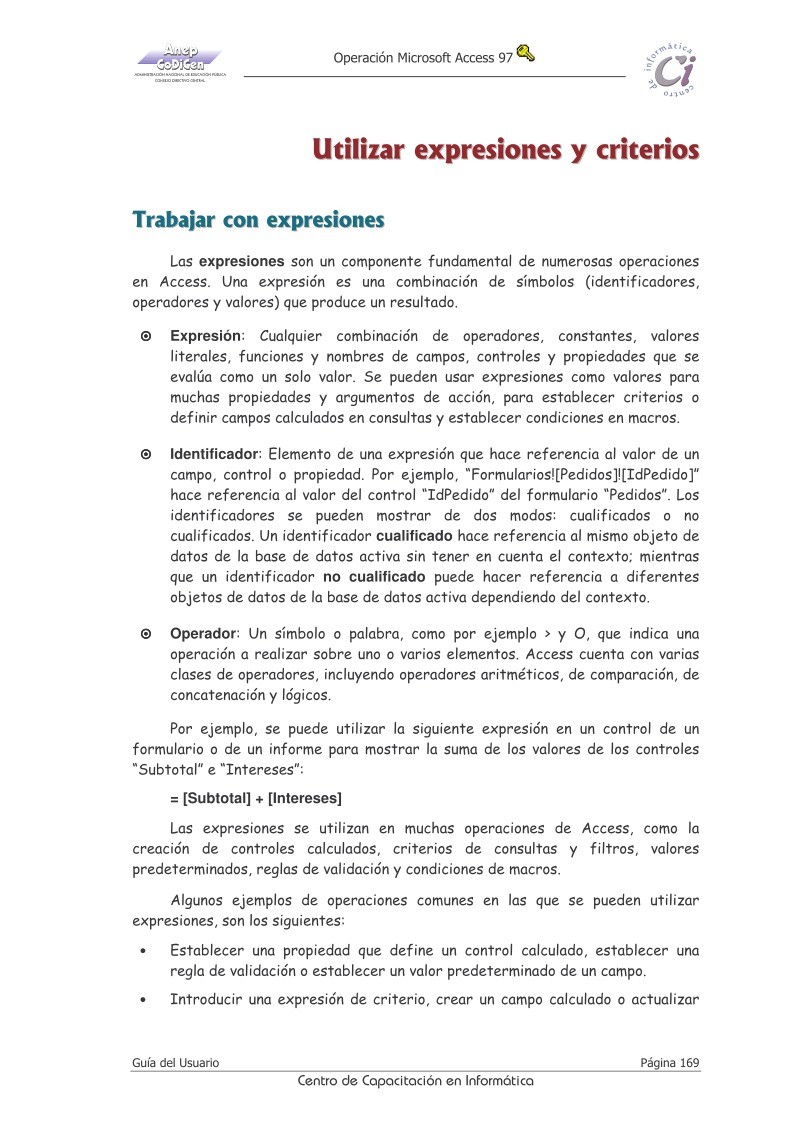

Comentarios de: Guia del Usuario Operación Access 97 - Utilizar expresiones y criterios (0)
No hay comentarios